Androidの反応が遅い、アプリを起動中に強制終了させられた、画面がカクカクする、容量が少ないと警告が頻繁に出る。
こういった現象が起こったことはありませんか?
「もう古いから変え時なのかな・・・」「あー!もうイライラするから明日機種変する!!」
ってなっているそこのあなた!ちょっと待って!まだあきらめないでください!!それ実は“ストレージ”が原因かもしれません。まずはストレージを確認してみましょう。
さほど難易度が高いものではないので、それから購入を考えても遅くはないのではないのでしょうか。
ストレージの種類と確認

ストレージとは
ストレージとは“データを保管する場所”を指します。
その中でも、ストレージは、“内部(本体)ストレージ”と“外部ストレージ”の2種類に分けられます。
ストレージの種類は2つ
内部(本体)ストレージとは
内部(本体)ストレージとは、Android本体がデータ保管場所です。みなさんの財布のようなものです。
財布の中がパンパンだと買い物をした時、「あれ?どこに閉まったかな?」とカードを探して会計を長引かせた、なんて経験はありませんか?
同様にAndroidも内部(本体)ストレージの容量が圧迫されると、動作に影響がでます。
外部ストレージとは
外部ストレージとは、本体とは別のものを接続して使用するデータ保管場所です。例えるなら、財布の中がパンパンで中身を整理するとき、
「最近行ってない病院の診察券や、あまり行かないお店のポイントカード。捨てるに捨てられないからしばらく自宅で保管して置こう。」
こんな感じです。
Androidの場合、SDカードがこれに当たります。本体ではないので、Androidの動作には影響が出ません。
空き容量の確認をしよう
“Galaxy S10”で確認していきましょう。
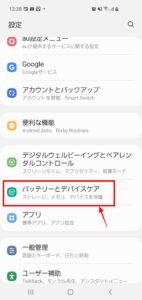
【設定】を選択し【バッテリーとデバイスケア】を選択
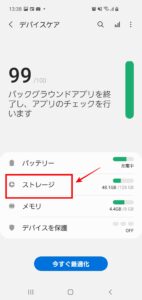
【ストレージ】を選択
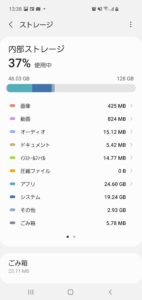
この画面で確認できます。いかがでしたか?
「こんなにも写真がストレージを圧迫していたの!?」「アプリなんてほとんど使ってないのにアプリが大半を占めている・・・」
なんて感じた人も多いのではないでしょうか。私もそう思い、先日ストレージの空きスペースを増やした一人です。それでは早速、そのやり方を見ていきましょう。
ストレージの空き容量を増やす方法

ストレージの空き容量を増やす方法は、『削除して増やす方法』と『データを移す方法』の2つに分けられます。 自分に合ったやり方を見つけていきましょう。
削除して増やす方法
キャッシュを削除する
キャッシュとは、一度開いた画面を再度開く時、時間を早めるため一時的に保存したデータのことです。とても便利な機能ですが、長期間のデータが蓄積するとストレージを消費し、動作が不安定になる原因となります。
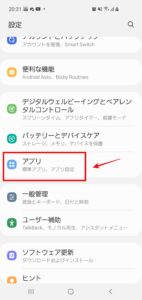
【設定】から【アプリ】を選択
↓
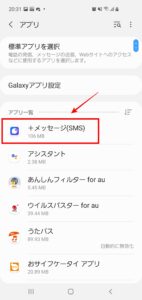
キャッシュを削除したいアプリを選択
↓
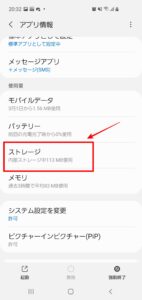
【ストレージ】を選択
↓
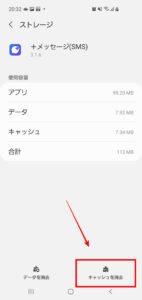
【キャッシュを削除】を選択
特別なにかを失ったりすることはないため、定期的にすることをおすすめします。
アプリを削除する
購入時から初期設定のままで、まだ一度も使っていないアプリがありませんか?また、クリアしたまま、しばらく起動してないゲームアプリなんてありませんか?
はい。これを機会に削除しちゃいましょう。
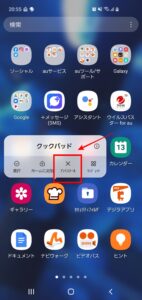
削除したいアプリを長押しして【アンインストール】を選択
簡単です。サクサクいけます。勢い余って大事なアプリまで削除しないように注意してくださいね。
写真や動画を削除する
連写で撮ったはいいものの、そのまま全部保存したままになっている方も多いでしょう。ベストショット1枚だけで十分です。『塵も積もれば山となる』前に整理整頓するチャンスです。
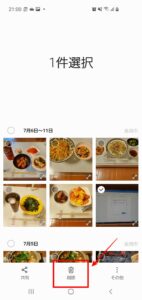
【ギャラリー】を選択し、削除したい画像を長押し
複数削除したい場合は続けて削除したい画像をタップ(長押ししない)
【削除】を選択
↓

【ゴミ箱に移動】を選択
データを移す方法
「削除する勇気がない・・・」「また使うかもしれないし・・・」
頭でわかっててもなかなか行動に移すのは難しいですよね。
はい!そんな方でも大丈夫です!外部ストレージに移動させて、内部(本体)ストレージをすっきりさせちゃいましょう。
SDカードに移す
SDカードを本体に差し込み、内部(本体)ストレージから移動させましょう。
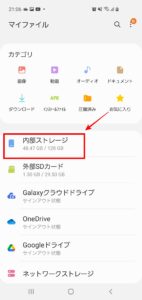
【マイファイル】から【内部ストレージ】を選択
↓
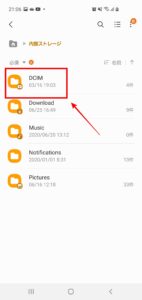
移動したいものが入っているフォルダを選択
↓
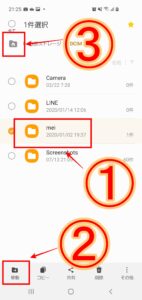
①移動したいファイルを長押し
複数移動したい場合は続けて移動したいファイルをタップ(長押ししない)
②移動したいファイルを選択し終えたら左下の【移動】を選択
③左上の【ホーム】を選択
↓
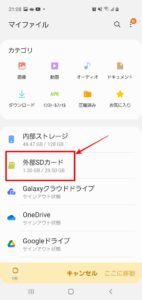
【外部SDカード】を選択
↓
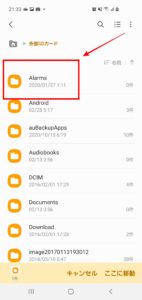
SDカード内のどこに移動させたいか選択
↓

【ここに移動】を選択
今までより若干手順が多いですね。
また、SDカードを持っていない方は購入しなければいけません。容量によって値段も変わるので、ご自身に合ったSDカードを選ぶ必要があります。
なので、SDカードを所持していない方が外部ストレージを使う場合は、クラウドの方が断然おすすめです。
クラウドに移す
『OneDrive』や『Googleドライブ』は初期費用なしで利用可能です。
また、クラウド上にあるため(現物じゃない)、紛失や破損のリスクも軽減されるでしょう。それ以外にも、他の端末から設定したパスワードやメールアドレスを使って同じクラウドを共有することができるので、単にストレージの軽減以外にもいくつかの利点があります。
ただし、オンライン環境下にいることが絶対条件です。
詳しくは下記のYouTubeをご覧ください。
まとめ
軽減という意味では、削除が一番効果的と言えるでしょう。特にキャッシュは頻繁に削除しても、そこまでリスクがなくおすすめです。
また、大抵の方はまだ一度も使ったことがないアプリ(Android購入時からある初期設定アプリ)があるはずです。どうせ使っていないアプリ、もし使うならその時ダウンロードすればいいだけです。思い切って削除してみましょう。
削除が苦手という方は、
・SDカードと違い初期費用が掛からない(拡張は有料)
・紛失、破損リスクが少ない
・他の端末からクラウドの内容を確認できる
などの理由からSDカードを持っていないのであれば、クラウドをおすすめします。


![[Android版]スマホが重い原因はストレージ?おすすめ解消法](https://smapla-media.tokyo/wp/wp-content/uploads/2021/07/woman-2188033_1280.jpg)